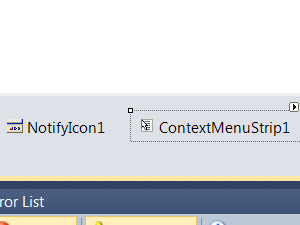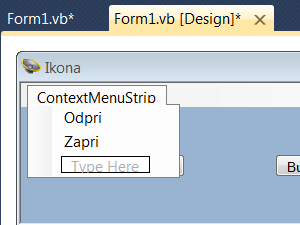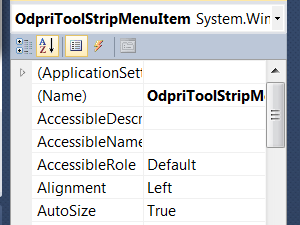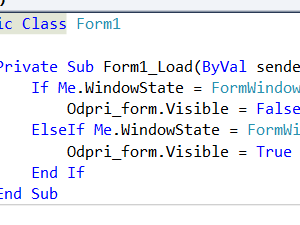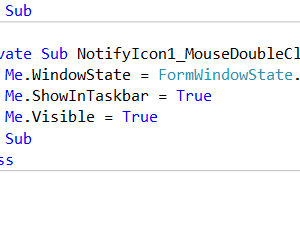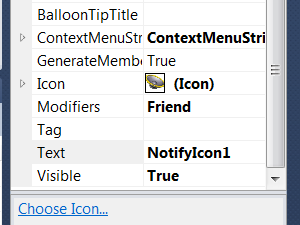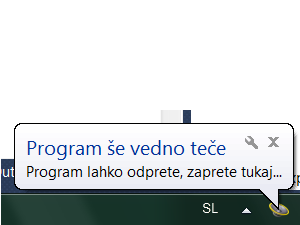Sedaj dvokliknemo na okno programa (Form).
Odpre se funkcija Form_Load, v katero vnesemo naslednjo kodo:
If Me.WindowState = FormWindowState.Normal Then
Odpri_form.Visible = False
ElseIf Me.WindowState = FormWindowState.Minimized Then
Odpri_form.Visible = True
End If
End Sub
Private Sub Form1_SizeChanged(ByVal sender As Object, ByVal e As System.EventArgs) Handles Me.SizeChanged
If Me.WindowState = FormWindowState.Minimized Then
Me.ShowInTaskbar = False
Me.Visible = False
End If
End Sub
Private Sub Form1_VisibleChanged(ByVal sender As Object, ByVal e As System.EventArgs) Handles Me.VisibleChanged
If Me.WindowState = FormWindowState.Normal Or Me.WindowState = FormWindowState.Maximized Then
odpri_form.Visible = False
ElseIf Me.WindowState = FormWindowState.Minimized Then
odpri_form.Visible = True
End If
End Sub
Private Sub zapri_form_Click(ByVal sender As System.Object, ByVal e As System.EventArgs) Handles zapri_form.Click
Application.ExitThread()
End Sub
Private Sub odpri_form_Click(ByVal sender As System.Object, ByVal e As System.EventArgs) Handles odpri_form.Click
Me.WindowState = FormWindowState.Normal
Me.ShowInTaskbar = True
Me.Visible = True